Movable Type のデモ環境を簡単に構築する InstaMT
MovableType.jp で InstaMT というのが公開されていたので、早速試してみました。「InstaMT」は instant をもじったものです(と勝手に解釈しています)。
InstaMT は、Movable Type が動作するのに必要な環境である Apache, MySQL, ActivePerl, そして MTOS 4.1 が各々ひとつのディレクトリにプリインストールされているかんたんデモ環境構築パックです。InstaMT.exe を実行すれば、Apache や MySQL のステータスを表示するウインドウが立ち上がり、ローカルホスト (http://127.0.0.1/) へアクセスするだけで Movable Type のダッシュボードに移動します。
以下、USB メモリからの起動方法を紹介します。
1.デモ環境構築パックのダウンロード
InstaMT でかんたんデモ環境構築のサイトから InstaMT-USB.zip をダウンロードします。
2.インストール
ダウンロードしたアーカイブを解凍します。
ファイルサイズがかなり大きいので、150MB くらいの空きがあるといいでしょう。また、USBメモリのトップディレクトリに次のファイルおよびフォルダが展開されていないと、次の起動が説明の通りに行えません。
- autorun.inf
- InstaMT
3.起動
USB メモリを PC に挿入すると、「Run InstaMT デバイスで提供されたプログラムを使用」が表示されるので、それを選択します。
autorun.inf が別のフォルダ配下にある場合は、このように起動できないので、InstaMT フォルダの中にある InstaMT.exe を起動してください。
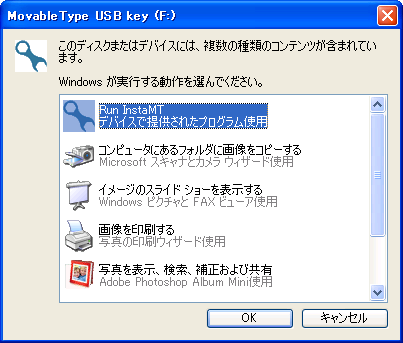
InstanMT のウィンドウが開きます。
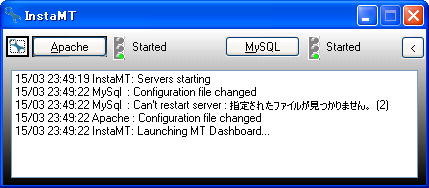
同時にブラウザが起動し、次のようなメッセージが表示されますので、しばらく待ちましょう。
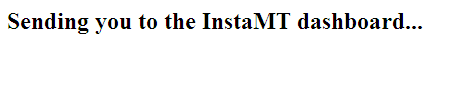
Apache や MySQL が正常に起動できれば、Movable Type の管理画面が起動し、次のような画面に遷移します。
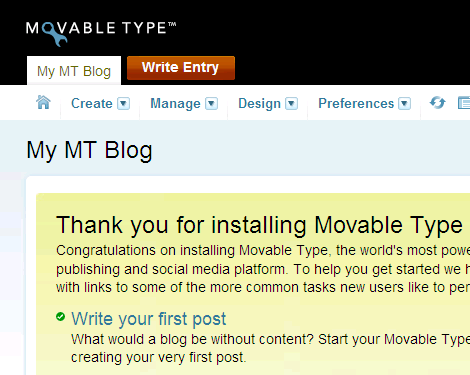
USB メモリを挿入した PC で、他の Apache や MySQL が起動していると(厳密にはポートが使用されていると)正常に起動できないので気をつけましょう。
- Movable Type 8の新機能「コンテンツの分離」
- MovableType 7のインストールで「必要なモジュールが見つかりません~HTML::Entities」というエラーになる場合の対処
- Movable Typeを再インストールする場合の手順
- Movable Type(MT)のインストール
- Movable Type 個人ライセンス(無償)のダウンロード方法が変更
- Movable Type 3.3 インストール方法
- Movable Type 3.2/3.3 新規インストール方法
≫ WindowsXPにMovableTypeを構築する【InstaMT】 from ブログが作りたい!
ブログ・ツール「Movable Type」を、WindowsXP上に構築してみたいと思います... [続きを読む]
InstaMT をインストールしてみました。
最初、英語表記かな?と心配でしたが、シッカリ日本語にも対応していて、そのままMTですね。
アーカイブのパス設定がローカルだと違いますから(¥と/を間違えそう)、最初再構築しても表示されず困りましたが、デフォルトのまま一度再構築し、フォルダ構成を確認すると仕組みがよく分かりました。
またプラグインインストールは再ログインが必要なものもありますので、パスワードのメモは必須ですね。サイトに書かれているのを最初読み落して苦労しました(^_^;。
それからこれってアンインストールはフォルダ削除で構わないのでしょうか?。
とにかく膨大なログを抱えながらオンラインでカスタマイズを試すより、一度これで動かしてみてから実働ブログへカスタマイズしたほうが絶対良いですね。ご紹介有難うございました。
InstaMT での英語表記を、MySQL データベース段階で日本語に変更しました。以下の Zip ファイルを解凍してください。後は、小粋空間でのインストール方法と一緒です。
ftp://ftp.nishinari.or.jp/pub/unix/src/blog/movabletype/InstaMT-USB-ja.zip
>aiko_mさん
こんばんは。
コメント&情報ありがとうございました。
それにしても、これだけでMTが動かせるというのはすごいですね。
>ゼファー生さん
こんばんは。
これはいいですね!
作成くださり、ありがとうございました!
mt-config.cgi の StaticWebPath は
StaticFilePath ../../www/mt-static
がよさそうですね。

